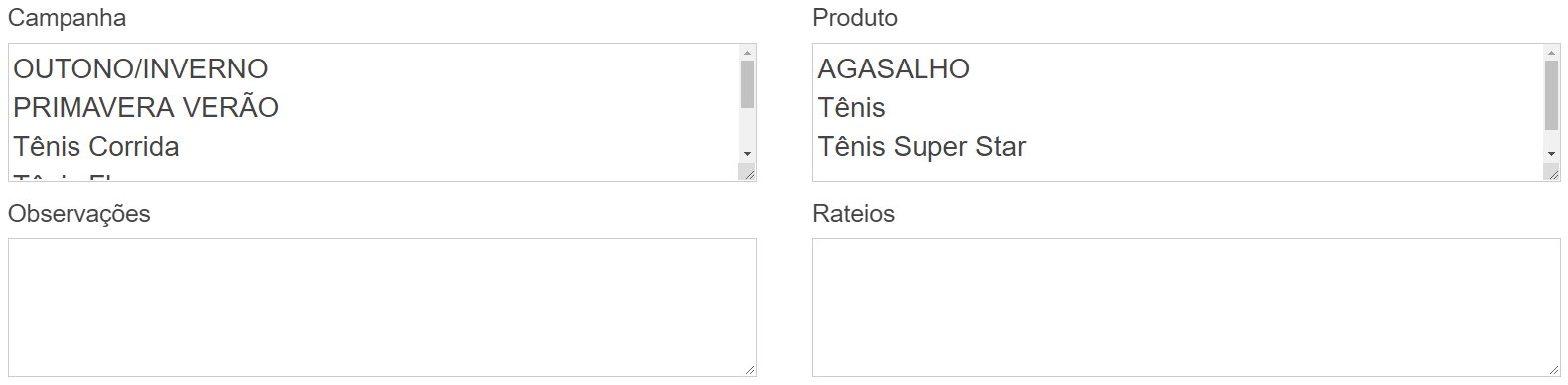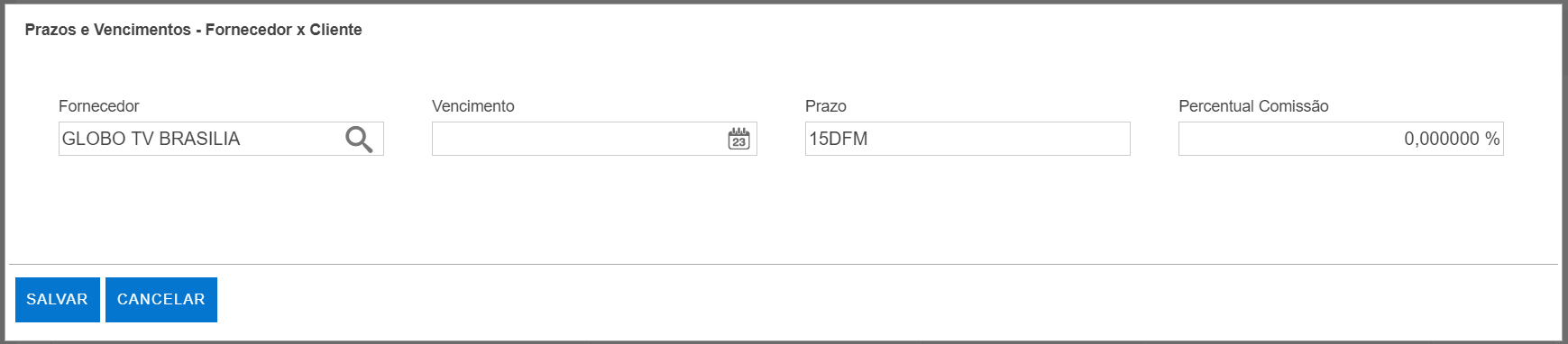Este artigo apresenta uma descrição detalhada dos campos presentes na tela de cadastro de clientes. Para facilitar a compreensão, as descrições estão organizadas por abas.
Importante: para cadastrar ou alterar um cliente existente, é necessário ter habilitado o recurso 18.0 Inclusão/Alteração de Clientes.
💡Dica: utilize as teclas de atalho Ctrl+F ou F3 para facilitar a pesquisa de palavras específicas🔍
Aba Cliente
Clique na imagem para ampliar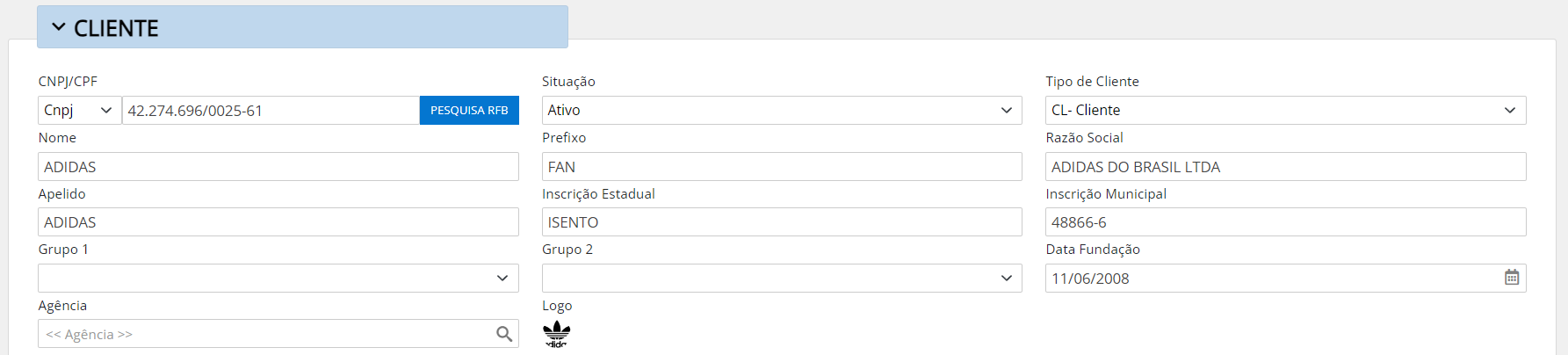
Descrição dos campos:
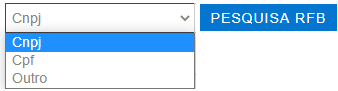
CNPJ/CPF/Outro: este campo é essencial para emissão de documentos fiscais e impede o cadastro duplicado do mesmo cliente.
Ao inserir um CNPJ válido, o sistema consulta a Receita Federal, permitindo a importação automática de todos os dados do cliente. Basta clicar nos botões  >
>  , e o sistema preencherá automaticamente campos como nome, prefixo, razão social, data fundação, endereço, entre outros, com base nas informações disponíveis na Receita.
, e o sistema preencherá automaticamente campos como nome, prefixo, razão social, data fundação, endereço, entre outros, com base nas informações disponíveis na Receita.
A opção "Outro" destina-se a clientes de outros países que não possuem CNPJ ou CPF no Brasil.
Tipo de Cliente: defina o tipo de cliente que está sendo cadastrado.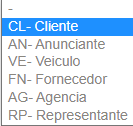
Nome: caso não tenha utilizado a opção de pesquisa do CNPJ na Receita Federal, informe o nome fantasia do cliente manualmente. O nome fantasia será utilizado em todo o sistema para incluir novos documentos e também nas consultas.
Prefixo: cada cliente tem sua identificação única, pois todos os projetos e planos de mídia serão compostos por este prefixo. Esse campo será preenchido automaticamente pelo sistema.
Situação: selecione a opção [Ativo] para habilitar o cliente no sistema. Se a opção [Inativo] estiver marcada, não será possível adicionar novos registros relacionados a esse cliente.
Logo: adicione a logomarca do cliente. Essa imagem será exibida em todas as listagens do sistema, facilitando a identificação visual do cliente.
Razão Social: caso não tenha utilizado a opção de pesquisa, informe manualmente a Razão Social. A Razão Social será utilizada para impressão dos PIs, PPs, Faturas e outros documentos legais.
Apelido: informe o apelido. Campo é opcional.
Inscrição Estadual: informe o número da Inscrição Estadual do cliente.
Inscrição Municipal: informe o número da Inscrição Municipal do cliente.
Grupo 1 e Grupo 2: o grupo de análise pode ser utilizado para identificar o responsável pelo cliente na agência e a categoria de clientes. Esses campos estão vinculados aos relatórios do módulo Faturamento, tais como Análise de Faturamento por Cliente e Relatório de Comissão do Contas a Receber.
Ex:. Grupo 1: "nome do atendimento".
Grupo 2: "Privado ou Governo".
Data de Fundação: informe a data de fundação da empresa.
Agência: este campo é utilizado em trabalhos realizados em parceria com outra agência. Para isso, a agência parceira deverá estar cadastrada com o tipo AG-Agência.
Endereço e Endereço de Cobrança
Ao informar o CEP e clicar no botão  , o sistema preenche os campos Endereço, Bairro, Município, Estado e País.
, o sistema preenche os campos Endereço, Bairro, Município, Estado e País.
O endereço de cobrança será utilizado na impressão da fatura e do boleto bancário. Caso o endereço seja o mesmo do endereço de correspondência, deixe os campos em branco.
Atenção: nunca preencha o endereço com a expressão "o mesmo", pois essa informação será impressa na NF-e.
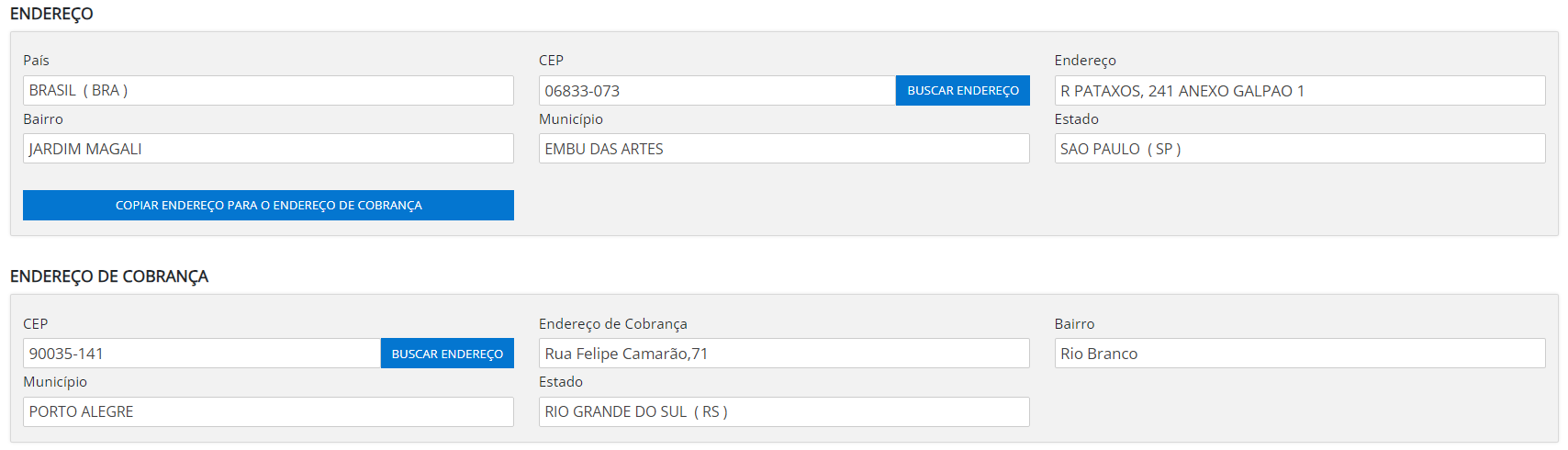
Aba Contato
Opção para cadastrar os dados dos contatos relacionados ao cliente.
Clique na imagem para ampliar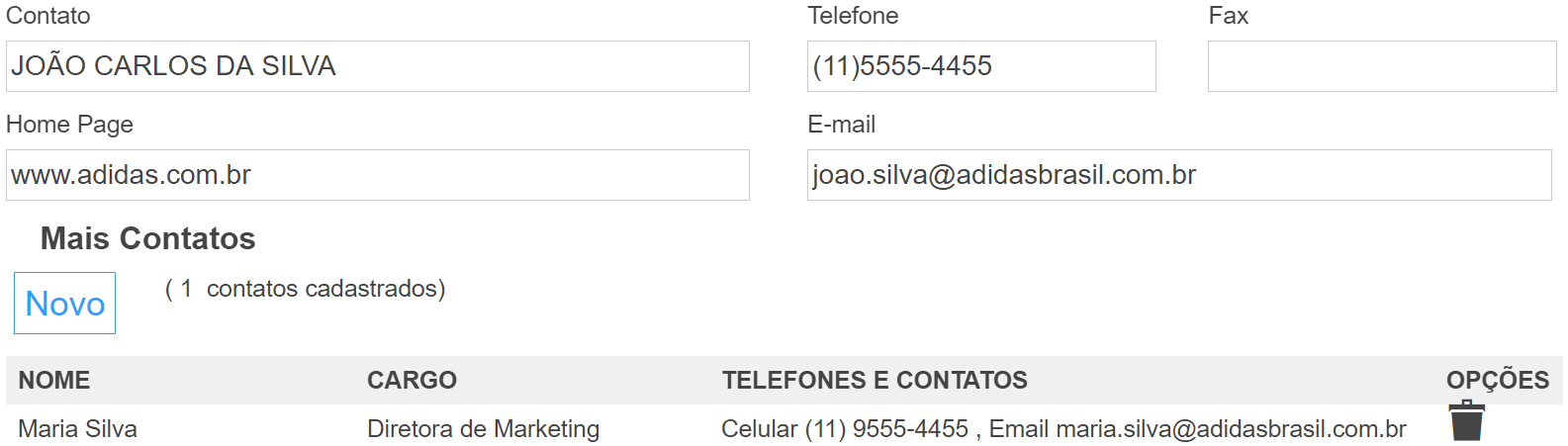
Aba Faturamento
Faturamento para Mídia
Utilize esta opção para definir os parâmetros do faturamento da mídia.
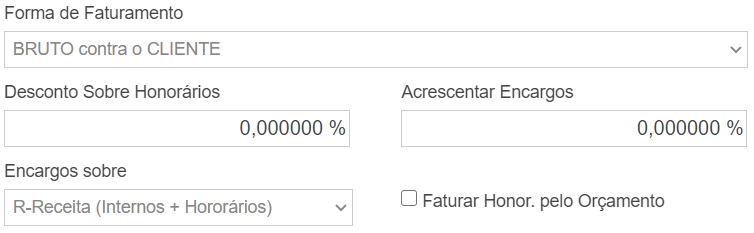
Parâmetros do Faturamento da Mídia
Forma de Faturamento: selecione a forma de faturamento mais adequada.
1 - Bruto contra o cliente - a agência cobra o valor bruto do cliente e repassa o valor líquido para o veículo.
2 - Comissão contra o cliente - a agência cobra a comissão do cliente e o veículo cobra o valor líquido diretamente do cliente.
3 - Comissão contra o veículo - a agência cobra o percentual de comissão diretamente do veículo e o veículo cobra o valor bruto do cliente.
4 - Não recebe comissão - a agência não cobra comissão, ou seja, o cliente paga diretamente ao veículo e a agência é remunerada através de contrato de Fee mensal.
Desconto sobre Comissão: informe o percentual de desconto que será repassado ao cliente na emissão da fatura. Esse tipo de desconto influenciará apenas nos valores das faturas, não irá refletir nas planilhas e PIs.
Acrescentar Encargos: este percentual se refere aos encargos que serão acrescentados apenas na fatura.
Percentuais a serem faturados da Mídia
Aqui, você define os percentuais a serem faturados da mídia.
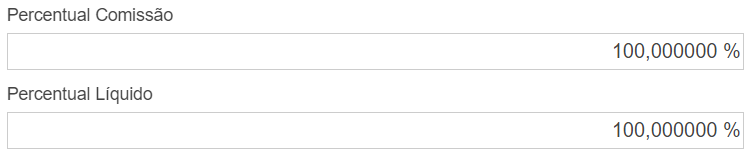
Percentual Comissão: informe o percentual de comissão da agência. O percentual padrão é de 20%.
Percentual Líquido: informe o percentual do valor líquido a ser faturado.
Faturamento para Produção
Defina os parâmetros de faturamento para a produção.
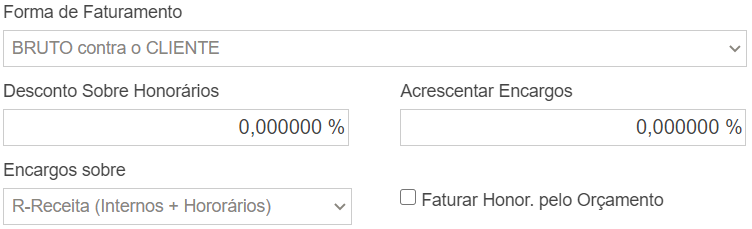
Parâmetros do Faturamento da Produção
Forma de Faturamento: informe o tipo de faturamento desejado.
1 - Bruto contra o cliente: a agência emite uma fatura para cliente com o valor total do orçamento. Neste caso, a agência se responsabiliza a pagar os fornecedores.
2 - Honorários contra o cliente: a agência emite uma fatura para cliente cobrando apenas os honorários da agência e os custos internos, quando existir.
3 - Honorários contra o veículo: a agência emite a fatura para fornecedor cobrando o valor dos honorários. Se houver custos internos no orçamento, a agência deverá emitir outra fatura contra o cliente.
4 -Não recebe honorários: a agência não cobra serviços internos e honorários, ou seja, o cliente realiza o pagamento diretamente ao fornecedor e a agência é remunerada através de contrato de Fee mensal.
Descontos sobre honorários: informe o percentual de desconto que será aplicado aos honorários da agência e repassado ao cliente na emissão da fatura. Este desconto influenciará apenas nos valores das faturas, não irá refletir nos Orçamentos ou Pedidos de Produção.
Acrescentar encargos: informe o percentual padrão de encargos que será aplicado aos orçamentos deste cliente.
Encargos sobre: o tipo de cálculo padrão é sobre a receita.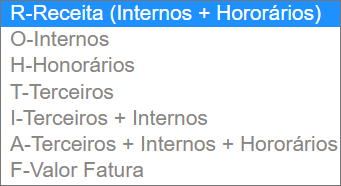
Veja a descrição dos encargos:
R - Receita (Internos + Honorários.): calcula encargos sobre a receita (custos internos + honorários). |
Faturar honorários pelo orçamento: marque esta opção para faturar honorários pelo orçamento aprovado. Se essa opção estiver marcada, o sistema não considera os valores de honorários dos Pedidos de Produção.
Percentuais a serem faturados da Produção
Aqui, você define os percentuais a serem faturados da produção.
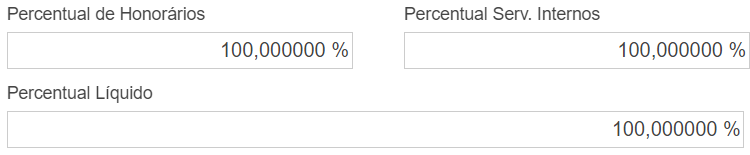
Percentual de honorários: informe os honorários a serem faturados. Esse campo deve ser utilizado somente se a agência não cobrar integralmente o valor dos honorários.
Percentual serviços internos: informe o percentual de serviços internos a ser faturado. Esse campo deve ser utilizado somente se a agência não cobrar integralmente o valor dos serviços internos.
Percentual líquido: informe o percentual líquido a ser faturado.
Opções de Faturamento

Número de dias úteis para o recebimento antes do pagamento: informe o número de dias úteis para o recebimento antes do pagamento ao fornecedor. Esta opção é válida para o tipo de faturamento [Bruto contra o Cliente].
Observações na Fatura: utilize este campo para acrescentar observações na fatura do cliente.
Governo Estadual: marque esta opção se o cliente for estatal do Governo Estadual. Essas informações serão usadas para definir os tipos de retenções.
Faturamento Impostos Federais
Defina a forma de cálculo e retenções dos impostos federais sobre o faturamento.
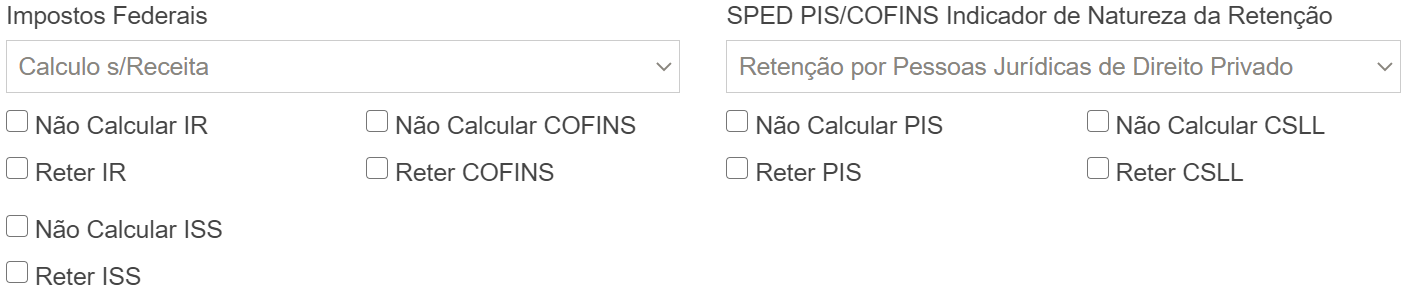
Impostos Federais: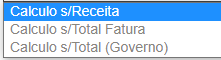
Cálculo s/Receita: a base para o cálculo dos impostos federais será a receita apresentada na fatura. Todos os impostos do faturamento terão essa configuração, exceto o ISS.
Cálculo s/Total Fatura: a base para o cálculo dos impostos federais será o valor total apresentado na fatura. Todos os impostos do faturamento terão essa configuração, exceto o ISS.
Cálculo s/Total (Governo): a base para o cálculo dos impostos federais será o valor total apresentado na fatura, e os percentuais usados no cálculo serão os configurados para o Governo Federal, nas configurações do Faturamento. Todos os impostos do faturamento terão essa configuração, exceto o ISS.
SPED PIS/COFINS Indicador de Natureza da Retenção: defina quais das opções o cliente se enquadra.
Não Calcular IR: marque esta opção para não calcular o imposto de renda na fatura deste cliente.
Reter IR: marque esta opção para reter (descontar) o imposto de renda na fatura.
Não Calcular ISS: marque esta opção para não calcular o imposto sobre serviço na fatura deste cliente.
Reter ISS: marque esta opção para reter (descontar) o imposto sobre serviço na fatura.
Não Calcular COFINS: marque esta opção para não calcular o imposto COFINS na fatura deste cliente.
Reter COFINS: marque esta opção para reter (descontar) o COFINS na fatura.
Não Calcular PIS: marque esta opção para não calcular o PIS na fatura deste cliente.
Reter PIS: marque esta opção para reter (descontar) o imposto PIS na fatura.
Não Calcular CSLL: marque esta opção para não calcular o CSLL na fatura deste cliente.
Reter CSLL: marque esta opção para reter (descontar) o imposto CSLL na fatura.
Faturamento ISS
ISS: defina a forma de cálculo e retenção do ISS.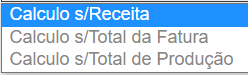
Adiciona ISS na Mídia: marque esta opção para adicionar o ISS na Mídia.
Adiciona ISS na Produção: marque esta opção para adicionar o ISS na Produção.
Base de cálculo mínimo para retenção: informe a base de cálculo para a retenção.
Aba Contabilidade
Contas Contábeis dos Centros de Custos
Estas configurações deverão ser definidas pelas agências que utilizam o módulo de Contabilidade.
Conta Cliente: informe o código da conta do cliente (Grupo Ativo).
Recuperação de Custos: informe o código da conta de Recuperação de Custos (Grupo de Despesas). Este campo é utilizado pelas agências que usam o tipo "R" de contabilização e contabilizam o valor bruto da fatura no grupo Receitas.
Recuperação de Veiculação: informe o código da conta de Recuperação da Veiculação (Grupo de Despesa). Este campo é utilizado pelas agências que usam o tipo "R" de contabilização e que fazem apropriação dos fornecedores pelo Contas a Pagar.
Recuperação de Produção: informe o código da conta de Recuperação da Produção (Grupo de Despesa). Este campo é utilizado pelas agências que usam o tipo "R" de contabilização e que fazem apropriação dos fornecedores pelo Contas a Pagar.
Centro de Custos: este centro de custo deve ser informado somente se o usuário desejar trabalhar com centro de custo também para receita.
Capital Social: informe o capital social do cliente.
Data Capital Social: informe a data da última atualização do capital social.
Aba Condições
Condições Mídias
Plano de Mídia: informe as condições que devem constar na impressão das AP's, Autorização de Publicação.
PIS: informe as condições que devem constar na impressão dos Pedidos de Inserções.
Condições Orçamentos
Informe as condições que devem constar nos orçamentos.
Geral: informe as condições que devem constar na impressão de todos os orçamentos.
Gráfica: informe as condições que devem constar na impressão apenas dos orçamentos de Produção Gráfica.
Eletrônica: informe as condições que devem constar na impressão apenas dos orçamentos de Produção Eletrônica.
Promoção: informe as condições que devem constar na impressão apenas dos orçamentos de Promoção.
Condições PPs
Informe as condições que devem constar nos Pedidos de Produção.
Geral: informe as condições que devem constar na impressão de todos os Pedidos de Produção.
Gráfica: informe as condições que devem constar na impressão apenas dos PPs de Produção Gráfica.
Eletrônica: informe as condições que devem constar na impressão apenas dos PPs de Produção Eletrônica.
Promoção: informe as condições que devem constar na impressão apenas dos PPs de Promoção.
Condições Solicitação de Orçamento
Geral: informe as condições que devem constar na impressão de todos as Solicitações de Orçamentos.
Gráfica: informe as condições que devem constar na impressão apenas das Solicitações de Orçamento de Produção Gráfica.
Eletrônica: informe as condições que devem constar na impressão apenas das Solicitações de Orçamento de Produção Eletrônica.
Promoção: informe as condições que devem constar na impressão apenas das Solicitações de Orçamento de Promoção.
Aba Opções
Nesta aba, você irá definir todos os parâmetros do cliente para a Mídia e Produção.
Opções da Mídia
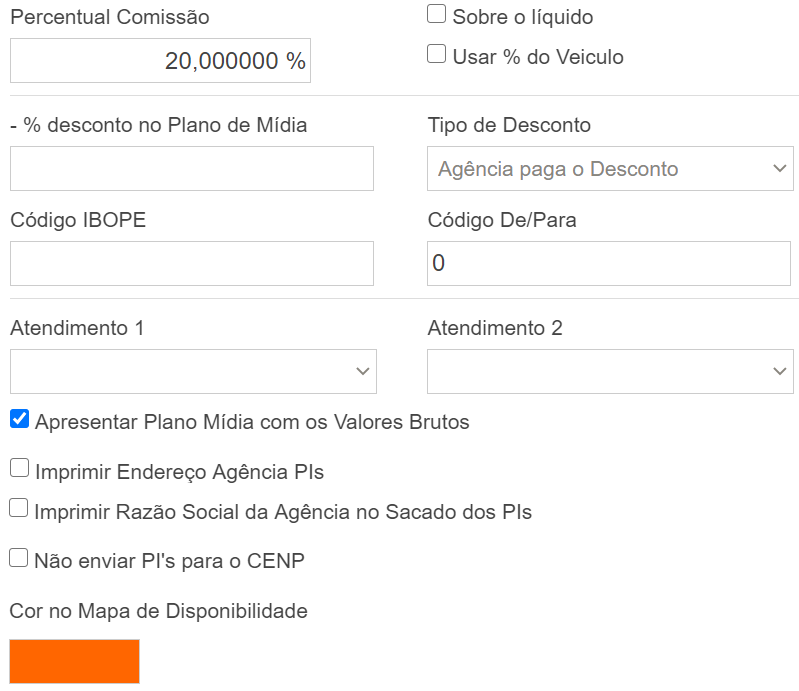
Percentual Comissão: informe o percentual de comissão da agência. O percentual padrão é de 20%.
 : marque esta opção se o percentual de comissão for calculado sobre o líquido, ao invés do bruto.
: marque esta opção se o percentual de comissão for calculado sobre o líquido, ao invés do bruto. : ao marcar esta opção, o sistema buscará o percentual de comissão indicada no Cadastro de Fornecedores.
: ao marcar esta opção, o sistema buscará o percentual de comissão indicada no Cadastro de Fornecedores.
- % desconto no Plano de Mídia: informe o percentual de desconto concedido pela agência nos Planos de Mídia.
Na caixa de opções, escolha qual o tipo de desconto mais adequado:
Código IBOPE: este campo deve ser preenchido pelas agências que utilizam o Checking Eletrônico do IBOPE.
Código De/Para: campo disponível para integrações com outros sistemas.
Atendimento 1 e Atendimento 2: informe os nomes das pessoas responsáveis pelo atendimento deste cliente.
Apresentar Plano de Mídia com os Valores Brutos: marque esta opção para apresentar o Plano de Mídia com os valores brutos.
Imprimir Endereço Agência PIs: marque esta opção se desejar imprimir o endereço da agência nos Pedidos de Inserção. Essa opção só tem efeito para os pedidos com a forma de faturamento Bruto contra o Cliente.
Imprimir Razão Social da Agência no Sacado do PIs: marque esta opção para imprimir a razão social da agência nos Pedidos de Inserção. Essa opção só tem efeito para os pedidos com a forma de faturamento Bruto contra o Cliente.
Não enviar PI's para o CENP: marque esta opção para não enviar PIs para o CENP - Conselho Executivo das Normas-Padrão.
Cor no Mapa de Disponibilidade: defina uma cor para o mapa de disponibilidade.
Opções da Produção
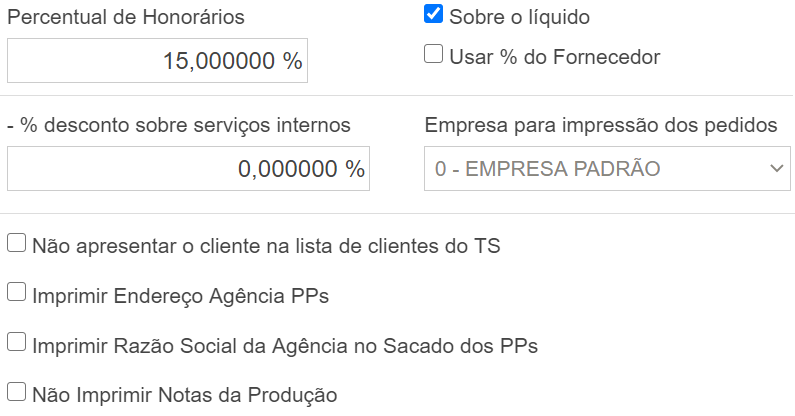
Percentual de Honorários: informe o percentual de honorários do cliente. O padrão é 15%.
 : esta opção vem marcada como padrão. Desmarque essa opção se o percentual de honorários for calculado sobre o Valor Bruto.
: esta opção vem marcada como padrão. Desmarque essa opção se o percentual de honorários for calculado sobre o Valor Bruto. : ao marcar esta opção, o sistema buscará o percentual de honorários indicado no Cadastro de Fornecedores.
: ao marcar esta opção, o sistema buscará o percentual de honorários indicado no Cadastro de Fornecedores.
- % desconto sobre serviços internos: informe o percentual de desconto sobre a tabela de preços dos serviços internos.
OBS.: quando for inserido um valor da tabela de serviços internos no orçamento, o desconto informado nesse campo será concedido ao cliente automaticamente.
Empresa para impressão dos pedidos: informe o código da empresa que deverá constar no cabeçalho dos PPs e PIs.
Não apresentar o cliente na lista de clientes do TS: marque esta opção para que o cliente não apareça na lista de clientes do Timesheet.
Imprimir Endereço Agência PPs: marque esta opção se desejar imprimir o endereço da agência nos Pedidos de Produção. Essa opção só tem efeito para os pedidos com a forma de faturamento [Bruto contra o Cliente].
Imprimir Razão Social da Agência no Sacado dos PPs: marque esta opção se desejar imprimir a razão social da agência nos Pedidos de Produção. Essa opção só tem efeito para os pedidos com a forma de faturamento [Bruto contra o Cliente].
Não imprimir notas da Produção: marque esta opção para não imprimir as notas da produção nos pedidos.
Aba Diversos
Aqui, ficam registradas todas as campanhas e produtos já cadastrados para o Cliente, além das observações.
Campanha: este campo é abastecido com as informações contidas nos seguintes módulos: Projetos, Plano de Mídia, Orçamento e Pedido de Produção.
Produto: este campo é abastecido com as informações contidas nos seguintes módulos: Projetos, Plano de Mídia, Solicitação de Orçamento, Orçamento de Produção e Pedido de Produção.
Observações: este campo é preenchido, automaticamente, no momento que o sistema faz a busca com o CNPJ do cliente na Receita Federal. Todos os dados obtidos pela receita ficam armazenados nesse campo. Também pode ser usado para colocar outras informações relevantes sobre o cliente.
Rateios: utilize este campo para informar se existe algum rateio para o cliente.
Aba Verbas
Utilize esta opção para informar a verba disponível para o cliente ao longo do ano. Esses valores são apenas informativos, o sistema não irá fazer nenhum bloqueio quando os departamentos atingirem os valores configurados.
Clique no botão  para definir as verbas.
para definir as verbas.
Aba Prazos
Nesta aba, você poderá colocar prazos diferenciados para a Mídia e para a Produção, ou ainda configurar prazos de pagamento por fornecedor.
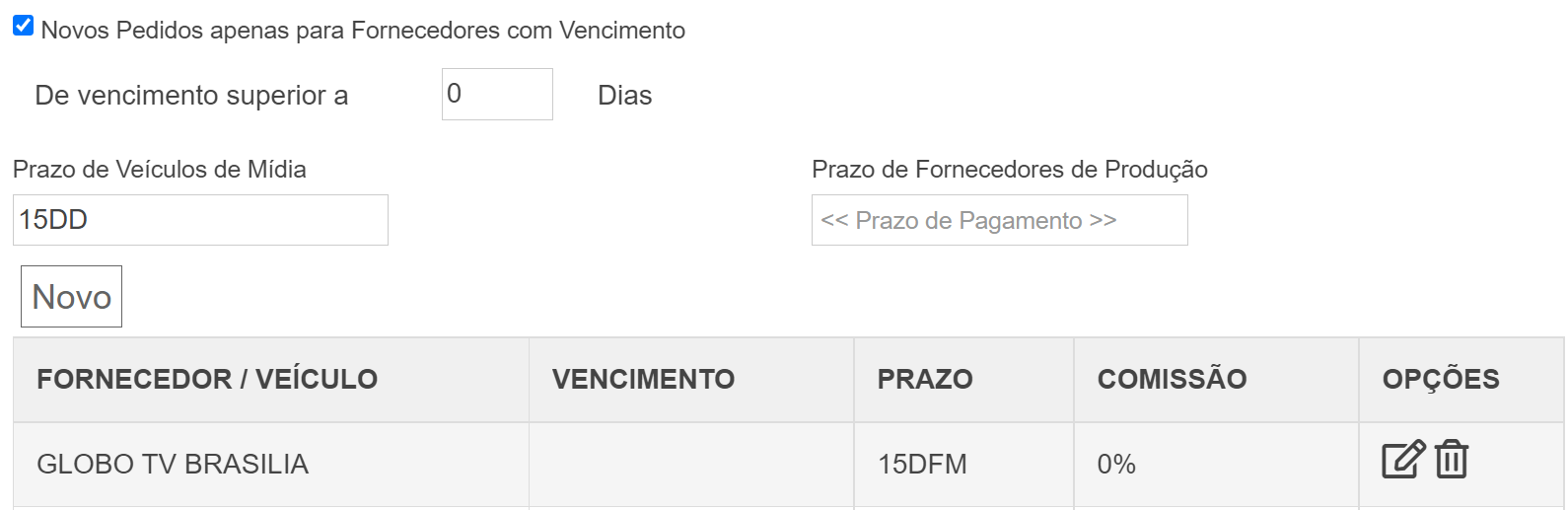
 Novos pedidos apenas para fornecedores com vencimento superior a: caso o cliente trabalhe com contrato de fornecedores, marque esta opção. Ao marcá-la, será possível fazer novos pedidos para fornecedores cadastrados com o vencimento informado. Esse vencimento deve ser superior a quantidade de dias informado na geração do pedido.
Novos pedidos apenas para fornecedores com vencimento superior a: caso o cliente trabalhe com contrato de fornecedores, marque esta opção. Ao marcá-la, será possível fazer novos pedidos para fornecedores cadastrados com o vencimento informado. Esse vencimento deve ser superior a quantidade de dias informado na geração do pedido.
Prazo de Veículos de Mídia: selecione o prazo desejado na caixa de listagem. O prazo informado será fixo para este cliente com todos os veículos de mídia.
Prazo de Fornecedores de Produção: selecione o prazo desejado na caixa de listagem. O prazo informado será fixo para este cliente com todos os fornecedores de produção.
Veja as descrições dos prazos de pagamento: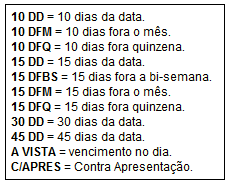
Utilize o botão  para adicionar um prazo de pagamento específico para um fornecedor. Também é possível definir o percentual de comissão para o fornecedor.
para adicionar um prazo de pagamento específico para um fornecedor. Também é possível definir o percentual de comissão para o fornecedor.
Aba Usuários Externos
Utilize esta opção para cadastrar usuários externos e permitir o acesso e aprovação de peças no sistema Approve. Clique no botão "Novo" para inserir as informações necessárias.
1. Informe o nome de usuário para realizar o login no sistema Approve.
2. Preencha o e-mail do usuário.
3. Informe o número de celular do usuário.
4. Insira o número de CPF do usuário.
5. Defina uma senha para o usuário. Também é possível que o usuário externo utilize a opção de recuperação de senha no Approve para acessar o sistema.
Saiba mais informações sobre o sistema Approve clicando aqui.